So legen Sie Papier für TSC-Drucker richtig ein
Viele Benutzer von TSC-Druckern können bei der ersten Verwendung auf einige Betriebsschwierigkeiten stoßen, insbesondere beim Einlegen des Etikettenpapiers. Um Ihnen zu helfen, den Drucker besser zu bedienen, wird im Folgenden kurz die Methode zum Einlegen von Etikettenpapier in den TSC-Drucker vorgestellt.
So laden Sie Papier in den TSC-Drucker ein
Zunächst müssen wir die richtigen Bedienschritte beherrschen, um die obere Abdeckung zu öffnen. Die Bedienung ist sehr einfach: Legen Sie einfach Ihre Finger auf beide Seiten des Knopfes und heben Sie ihn an. Auf diese Weise können Sie die obere Abdeckung leicht öffnen. Dieser Schritt ist sehr wichtig, denn nur wenn wir die obere Abdeckung richtig öffnen, können wir mit dem nächsten Vorgang fortfahren. Bitte achten Sie daher unbedingt auf die korrekten Schritte!

Um das Etikettenpapier zu zentrieren, müssen wir es in der Mitte der Papierklammer platzieren.


Legen Sie einfach das Rollenpapier in den Papierrollenschlitz, um die Aufgabe abzuschließen.

Drücken und halten Sie die durch die rote Linie markierte Stelle und heben Sie sie an, um den Druckkopf zu öffnen.

Als nächstes müssen wir das Papier von der Unterseite des Druckkopfs entfernen. Dies ist ein notwendiger Schritt, um die Aufgabe abzuschließen. Stellen Sie sicher, dass der Druckvorgang abgeschlossen ist, und stellen Sie den Drucker auf Stopp ein, bevor Sie das Papier entfernen. Schauen Sie genau unter den Druckkopf. Dort befindet sich normalerweise eine Anzeige oder ein Knopf, der das Papier freigibt. Drücken Sie die Taste und ziehen Sie das Papier dann vorsichtig heraus. Achten Sie dabei darauf, dass das Papier nicht zerknittert oder zerreißt. Nach der Fertigstellung können wir das Papier ordnungsgemäß einlagern oder mit der Weiterverarbeitung fortfahren. Auf diese Weise haben wir das Papier erfolgreich von der Unterseite des Druckkopfs entfernt.

Durch Drehen des grünen Knopfes können wir die Schnalle so einstellen, dass sie das Etikettenpapier auffängt.
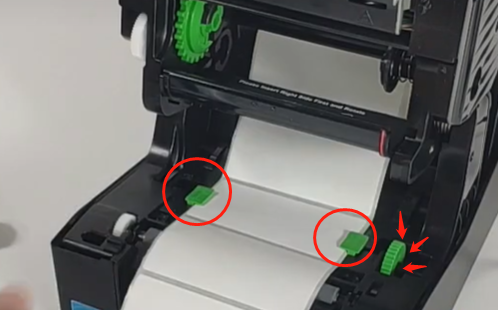
Das obige ist der detaillierte Inhalt vonSo legen Sie Papier für TSC-Drucker richtig ein. Für weitere Informationen folgen Sie bitte anderen verwandten Artikeln auf der PHP chinesischen Website!

Heiße KI -Werkzeuge

Undresser.AI Undress
KI-gestützte App zum Erstellen realistischer Aktfotos

AI Clothes Remover
Online-KI-Tool zum Entfernen von Kleidung aus Fotos.

Undress AI Tool
Ausziehbilder kostenlos

Clothoff.io
KI-Kleiderentferner

AI Hentai Generator
Erstellen Sie kostenlos Ai Hentai.

Heißer Artikel

Heiße Werkzeuge

Notepad++7.3.1
Einfach zu bedienender und kostenloser Code-Editor

SublimeText3 chinesische Version
Chinesische Version, sehr einfach zu bedienen

Senden Sie Studio 13.0.1
Leistungsstarke integrierte PHP-Entwicklungsumgebung

Dreamweaver CS6
Visuelle Webentwicklungstools

SublimeText3 Mac-Version
Codebearbeitungssoftware auf Gottesniveau (SublimeText3)

Heiße Themen
 1386
1386
 52
52
 Bebilderte Installationsschritte eines Elektroventilators „Ein Muss für Anfänger: Wie man einen Elektroventilator zerlegt und zusammenbaut'
Feb 06, 2024 pm 08:10 PM
Bebilderte Installationsschritte eines Elektroventilators „Ein Muss für Anfänger: Wie man einen Elektroventilator zerlegt und zusammenbaut'
Feb 06, 2024 pm 08:10 PM
Der Demontage- und Montagevorgang des Elektroventilators kann entsprechend dem tatsächlichen Wartungsbedarf durchgeführt werden. Nehmen wir den Elektroventilator Midea FTS35-M2 als Beispiel, um die Demontage- und Montagemethode des Elektroventilators vorzustellen. 1. Demontage des Elektrolüftergitters und der Lüfterflügel Das Elektrolüftergitter und die Lüfterflügel sind wichtige Komponenten an der Oberseite des Elektrolüfters. Wenn Sie vermuten, dass die Lüfterflügel defekt sind, müssen Sie zuerst das Gitter und dann die Lüfterflügel entfernen. Das Gitter und die Flügel eines Elektroventilators werden normalerweise mit Schrauben befestigt. Suchen Sie bei der Demontage die Schrauben am Gitter, schrauben Sie das Gitter ab, entfernen Sie es und zerlegen Sie die Lüfterflügel weiter. Entfernen Sie das Elektrolüftergitter und die Lüfterflügel. Der genaue Vorgang ist wie in der Abbildung dargestellt: 2. Entfernen des Elektrolüftermotorgehäuses mit Befestigungsschrauben Der Motor im Elektroventilator ist defekt. Zuerst muss das Gehäuse des Motors demontiert werden.
 Schritt-für-Schritt-Anleitung zur Installation des Win7-Netzwerkkartentreibers
Jul 27, 2023 am 10:53 AM
Schritt-für-Schritt-Anleitung zur Installation des Win7-Netzwerkkartentreibers
Jul 27, 2023 am 10:53 AM
Ob ein Computer mit der Originalversion des Win7-Systems normal funktioniert, hängt davon ab, ob unser Treiber normal ist. Genauso wie die Frage, ob unser Computer normal auf das Internet zugreifen kann, davon abhängt, ob unsere Netzwerkkarte installiert ist. Lassen Sie sich als Nächstes den Schritt erklären Schauen wir uns die Schritt-für-Schritt-Anleitung zur Installation des Win7-Netzwerkkartentreibers an. 1. Klicken Sie mit der rechten Maustaste auf Computer -> Verwalten -> Geräte-Manager: 2. Klicken Sie auf das Netzwerkkartengerät, wählen Sie Eigenschaften und dann den Treiber aus, wie in der Abbildung gezeigt: 3. Klicken Sie auf Treiber aktualisieren. 4. Durchsuchen Sie den Computer nach Treibersoftware und suchen Sie den CD-ROM-Netzwerkkartentreiber. 5. Installieren Sie über den Treiberassistenten. Laden Sie einen Treiberassistenten herunter und öffnen Sie die Treiberverwaltung. Es wird der Treiber angezeigt, den Sie aktualisieren oder installieren müssen. Wählen Sie „Aktualisieren“ oder „Aktualisieren“.
 Ausführliche Erklärung der Pip-Installationsanleitung unter Ubuntu
Jan 27, 2024 am 09:45 AM
Ausführliche Erklärung der Pip-Installationsanleitung unter Ubuntu
Jan 27, 2024 am 09:45 AM
Detaillierte Erläuterung der Pip-Installationsschritte unter Ubuntu. Auf dem Ubuntu-Betriebssystem ist pip ein Python-Paketverwaltungstool, das uns bei der Installation, Aktualisierung und Verwaltung von Python-Komponenten einfach helfen kann. In diesem Artikel werden die Schritte zur Installation von pip unter Ubuntu detailliert beschrieben und spezifische Codebeispiele bereitgestellt. Schritt 1: Öffnen Sie das Terminal. Öffnen Sie zunächst das Terminal. In Ubuntu können Sie das Terminal öffnen, indem Sie oben links auf das Symbol „Anwendungen“ klicken und „Terminal“ in die Suchleiste eingeben. Schritt 2:
 Installationsanleitung und Schritte für die Kissenbibliothek
Jan 04, 2024 pm 01:41 PM
Installationsanleitung und Schritte für die Kissenbibliothek
Jan 04, 2024 pm 01:41 PM
Pillow ist eine Python-Bildverarbeitungsbibliothek, die uns bei der Durchführung verschiedener Bildverarbeitungsvorgänge helfen kann. In diesem Artikel werden die Installationsschritte und -methoden der Pillow-Bibliothek ausführlich vorgestellt und entsprechende Codebeispiele bereitgestellt. 1. Die Installation der Pillow-Bibliothek ist sehr einfach. Wir können sie über den Befehl pip installieren. Öffnen Sie das Befehlszeilenterminal und geben Sie den folgenden Befehl ein, um die Installation abzuschließen: pipinstallpillow Wenn Sie pip bereits installiert haben, führen Sie den obigen Befehl aus und geben Sie die erfolgreiche Installation aus.
 So installieren Sie die Apple Pingfang-Schriftart_Installationsschritte für die Apple Pingfang-Schriftart
Mar 23, 2024 pm 02:16 PM
So installieren Sie die Apple Pingfang-Schriftart_Installationsschritte für die Apple Pingfang-Schriftart
Mar 23, 2024 pm 02:16 PM
1. Laden Sie zunächst das Apple Pingfang-Schriftart-Softwarepaket von dieser Website herunter. Nach Abschluss des Downloads erhalten Sie das komprimierte Paket im ZIP-Format. 2. Klicken Sie mit der rechten Maustaste auf das heruntergeladene komprimierte Paket im ZIP-Format und extrahieren Sie es in den aktuellen Ordner, um den vollständigen Satz der Apple Square Font-Ordner zu erhalten. 3. Doppelklicken Sie, um den Ordner zu öffnen, und Sie können den vollständigen Satz der Apple Pingfang-Schriftarten im .ttf-Format herunterladen.
 Was ist der Download-Kanal für die Win11-Home-Version?
Jan 17, 2024 pm 01:57 PM
Was ist der Download-Kanal für die Win11-Home-Version?
Jan 17, 2024 pm 01:57 PM
Für normale Benutzer ist das System für die Verwendung am Computer geeignet und erfordert keine komplizierten Funktionen. Wo kann man also die Win11-Home-Version herunterladen? Wo kann ich die Win11-Home-Version herunterladen: Antwort: Die Win11-Home-Version hier auf dieser Website ist sehr einfach zu verwenden und reibungslos, und sie ist sehr bequem zu installieren. Sie können sie direkt installieren, indem Sie darauf doppelklicken, um sie auszuführen. Win11 Home Edition-Installationsanleitung: 1. Wenn Sie Win11 von dieser Site herunterladen, können Sie zunächst mit der rechten Maustaste klicken und die Datei „laden“. 2. Nach dem Laden erscheint ein Ordner, öffnen Sie ihn. 3. Doppelklicken Sie dann auf „One-Click-Installation system.exe“, um die Win11-Home-Version automatisch zu installieren.
 Umfassende Anleitung: Detaillierter Java Virtual Machine-Installationsprozess
Jan 24, 2024 am 09:02 AM
Umfassende Anleitung: Detaillierter Java Virtual Machine-Installationsprozess
Jan 24, 2024 am 09:02 AM
Grundlagen für die Java-Entwicklung: Detaillierte Erläuterung der Installationsschritte für virtuelle Java-Maschinen, spezifische Codebeispiele erforderlich. Mit der Entwicklung der Informatik und Technologie ist die Java-Sprache zu einer der am weitesten verbreiteten Programmiersprachen geworden. Es bietet die Vorteile einer plattformübergreifenden und objektorientierten Sprache und hat sich nach und nach zur bevorzugten Sprache für Entwickler entwickelt. Bevor Sie Java für die Entwicklung verwenden, müssen Sie zunächst die Java Virtual Machine (JavaVirtualMachine, JVM) installieren. In diesem Artikel werden die Installationsschritte der Java Virtual Machine ausführlich erläutert und spezifische Codebeispiele bereitgestellt.
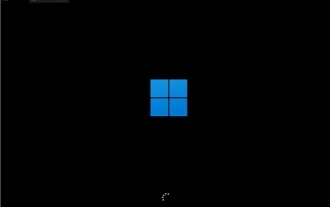 So installieren Sie Microsoft win11
Jan 09, 2024 pm 05:18 PM
So installieren Sie Microsoft win11
Jan 09, 2024 pm 05:18 PM
Kürzlich hat Microsoft endlich sein neuestes Betriebssystem, Windows 11, angekündigt, das in vielen Aspekten optimiert und verbessert wurde, um Benutzern ein besseres Erlebnis zu bieten. Daher möchten viele Freunde es herunterladen und installieren. Heute werde ich Ihnen vorstellen, wie Sie Microsoft win11 installieren. So installieren Sie Microsoft Win11 1. Benutzer von Win7, Win8.1 und Win10 können das Win11-System manuell in „Windows Update“ herunterladen und installieren. 2. Andere Systembenutzer und Benutzer, die nicht herunterladen und installieren können, können es über das Win11-Systemabbild installieren. 3. Klicken Sie auf den blauen Link oben, um das Win11-Image-System herunterzuladen. Nachdem der Download abgeschlossen ist, laden Sie die Datei. 4. Laden




